jairogarcíarincón

Crear animación
Una vez que ya tenemos el movimiento y la cámara, nos faltaría añadir las distintas animaciones.
La primera y mas evidente es la de andar (walk), que crearemos de forma similar a como hicimos la de idle:
- Arrastra ahora todos lo sprites de Assets > Sprites > Jugador llamados Walk (1) a Walk (10) al objeto Jugador.
- Una nueva ventana indicará que se va a crear una nueva animación, la llamamos Walk y la guardamos dentro de Assets > Animations > Jugador.
- El Animator ya no se crea, pues ya estaba creado antes y se utiliza el mismo.
Si seleccionas la animación Walk y a la derecha arrastras al objeto Jugador, puedes hacer un preview de la misma. Además en la ventana Window > Animation > Animation puedes cambiar la velocidad (Samples):
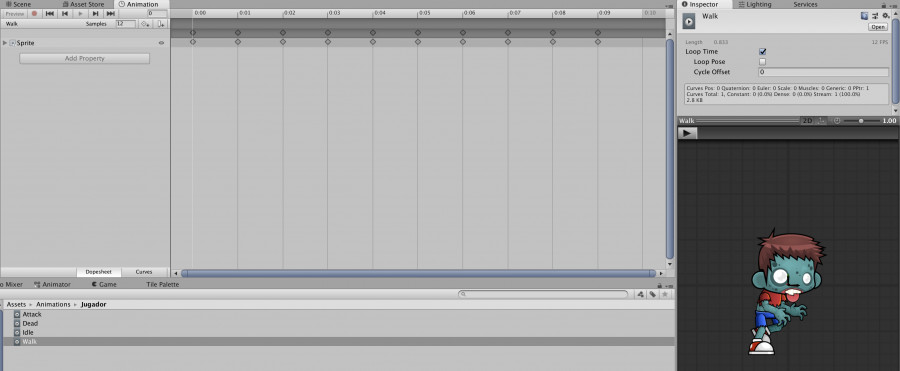
Flujo de las animaciones
Si ahora abres la ventana Window > Animation > Animator, puedes ver el flujo de las animaciones del Jugador: Idle, que es la animación por defecto, y Walk, que estará "aislada".
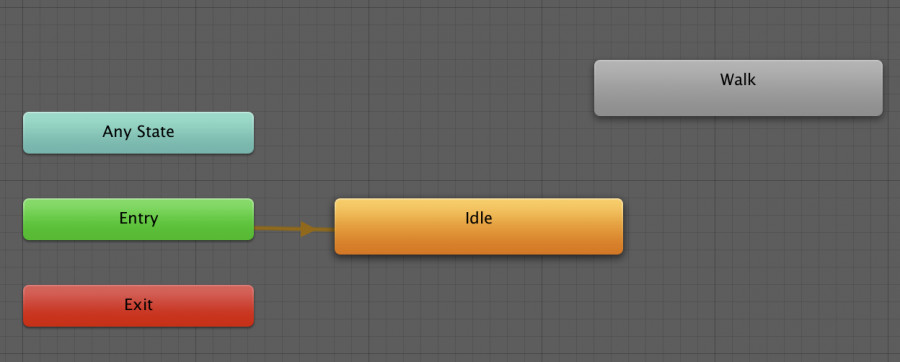
Vamos a necesitar transiciones para los diferentes estados, de modo que algunas serán de un solo sentido mientras que otras serán de dos sentidos.
El el caso de andar (Walk), añade dos transiciones, una en cada sentido, entre los estados parado (Idle) y andar (Walk) de la ventana Animator para que el resultado sea similar al siguiente (las transiciones se realizan con clic derecho en el estado > Make Transition).
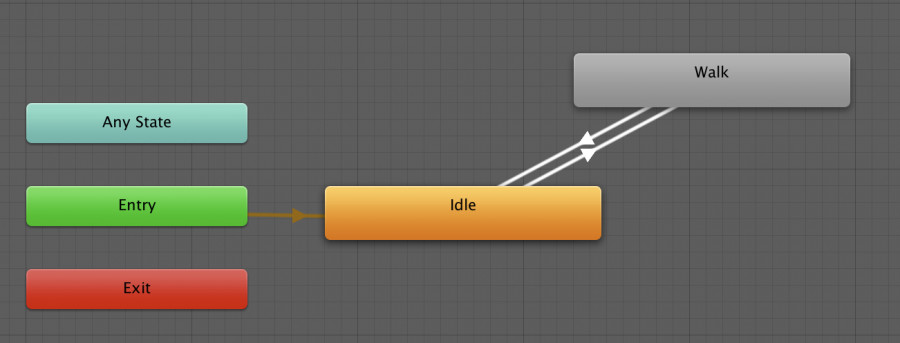
A continuación, añade a la izquierda de la lista de Parameters un nuevo bool llamado isWalking, que nos servirá de condición para cambiar de animación desde el script:
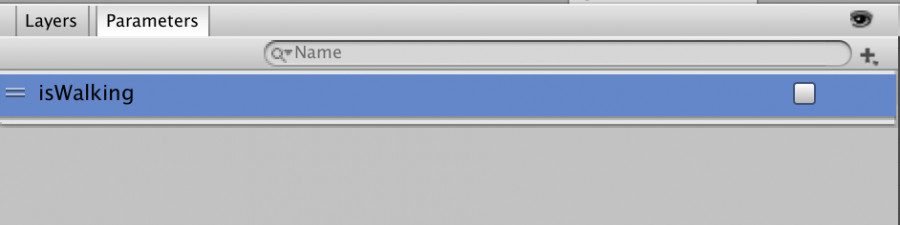
Selecciona ahora la transición que va de Idle a Walk y, en la Inspector window, desactiva Has Exit Time (porque vamos a usar una condición) y añade en Conditions la condición isWalking con el valor true.
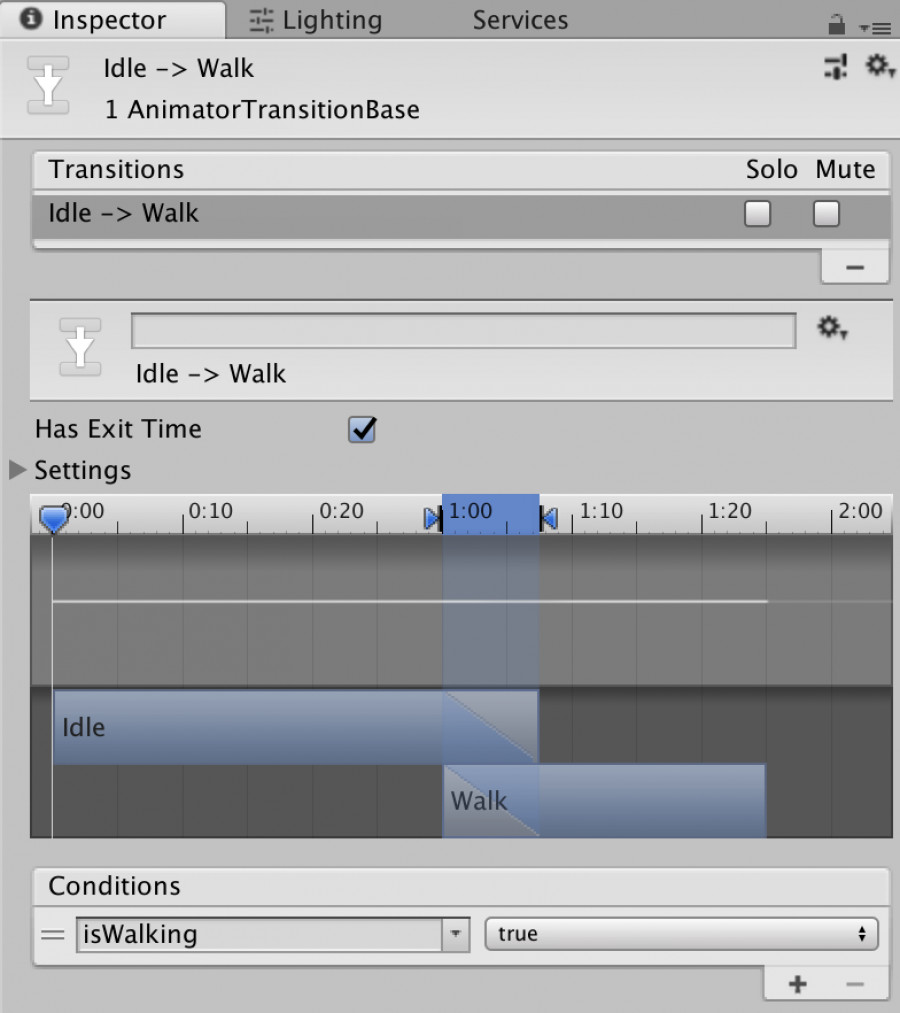
Repite el proceso anterior con la transición que va de Walk a Idle y la condición isWalking con el valor false.
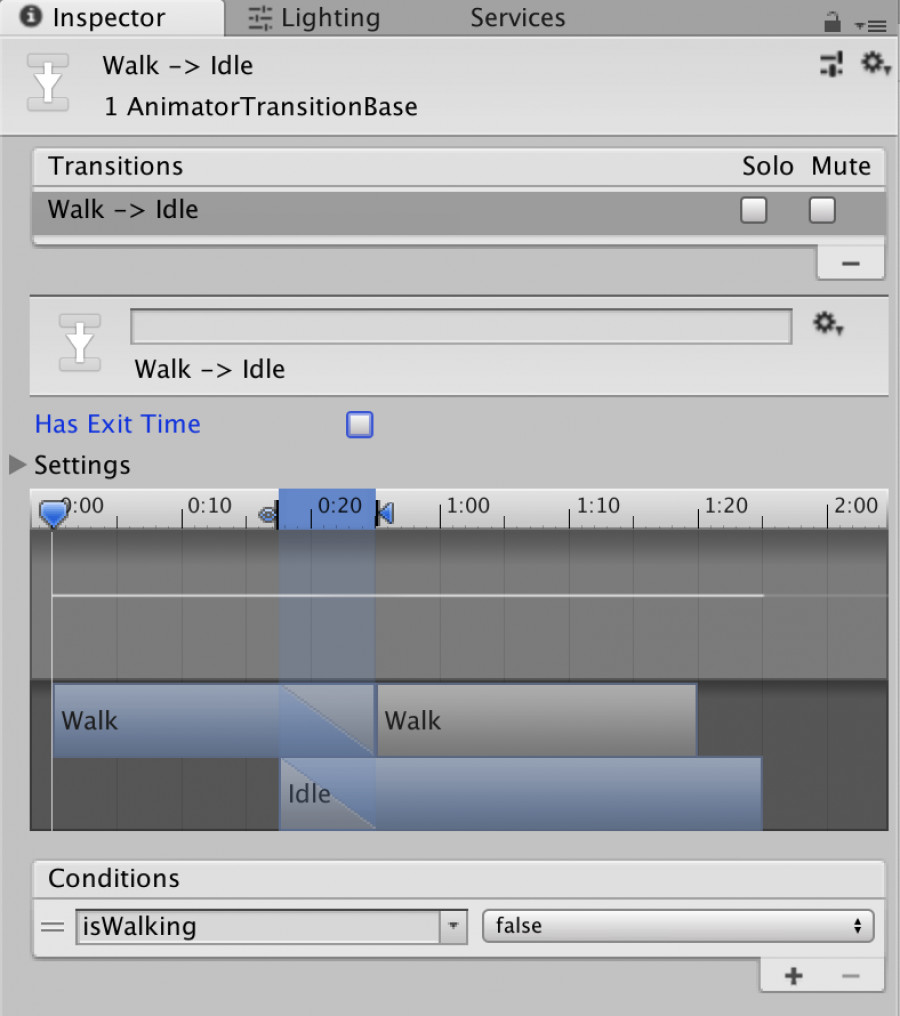
Script
Ya solo faltaría modificar el script del Jugador para que tenga acceso al Animator y nos permite poner el booleano a true cuando se esté moviendo o a false cuando no lo haga:
Publicado el 19 de Diciembre de 2025
unity2danimación